Як запустити Windows 10 безпосередньо з USB-накопичувача?

У наведеній нижче статті підручника Tips.BlogCafeIT представить вам інший спосіб тестування Windows 10, який є методом запуску Windows 10 безпосередньо з USB.

У наведеній нижче статті підручника Tips.BlogCafeIT представить вам інший спосіб тестування Windows 10, який є методом запуску Windows 10 безпосередньо з USB. Окрім використання файлу віртуальної машини Microsoft Windows 10 VHD, запуск Windows 10 на USB також є непоганим рішенням, але будуть певні обмеження, такі як швидкість читання та запису даних USB та ємність для зберігання файлів... коротко кажучи, це не так. так само оптимізовано, як встановлення на жорсткий диск. Але для тестування це зовсім непогано, тож почнемо!
Побачити більше:
Спочатку ви завантажуєте ISO-файл Windows 10 на свій комп’ютер згідно з наведеним нижче методом
Отримавши ISO-файл Windows 10, ви можете завантажити інструмент підтримки WinToUSB за посиланням нижче (зауважте, що ви також можете завантажити безкоштовну версію):
Встановіть WinToUSB і запустіть програму, натисніть кнопку файлу ISO в розділі Файл зображення та вкажіть шлях до ISO-файлу Windows 10, який ви завантажили на свій комп’ютер раніше, а потім натисніть Далі:
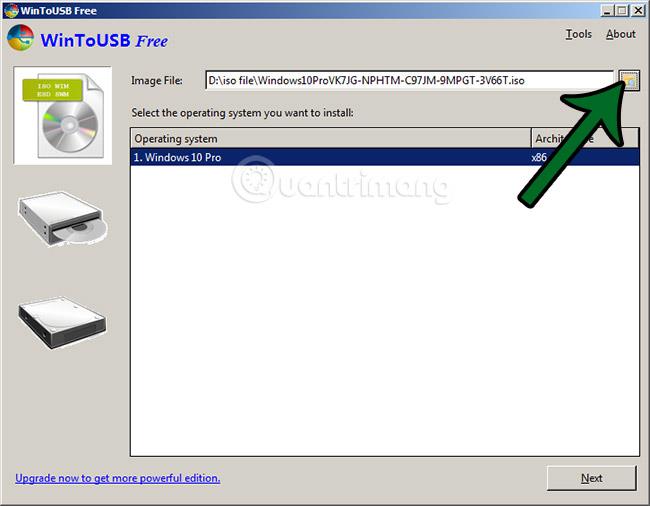
Зверніть увагу, що мінімальна ємність USB тут становить 8 Гб.Якщо ви використовуєте флешку з меншою ємністю, програма видасть помилку:
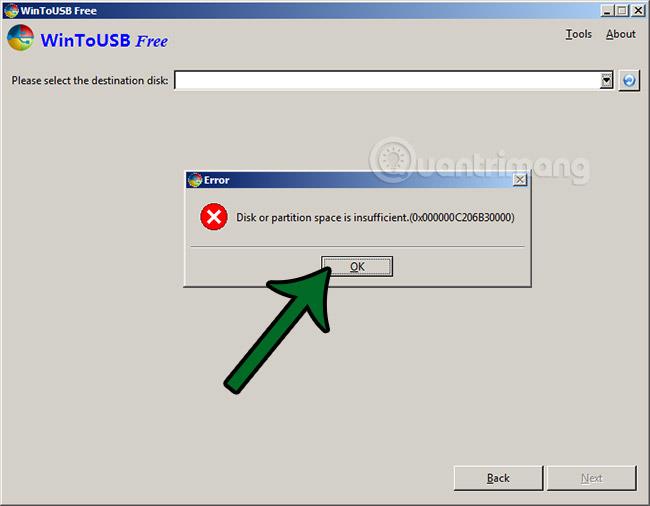
Виберіть USB-накопичувач, а потім виберіть режим завантаження, ось MBR для BIOS, потім натисніть Так:
Виберіть режим, як показано, а потім розпочнеться процес створення USB-накопичувача з Windows 10:
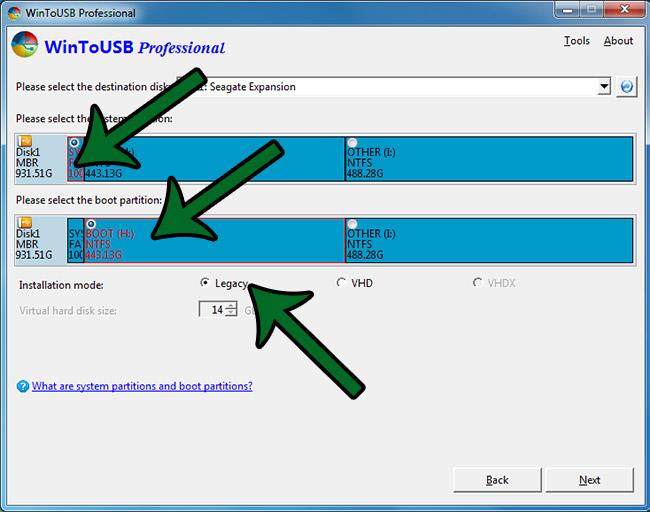
Зачекайте, поки цей процес досягне 100%:
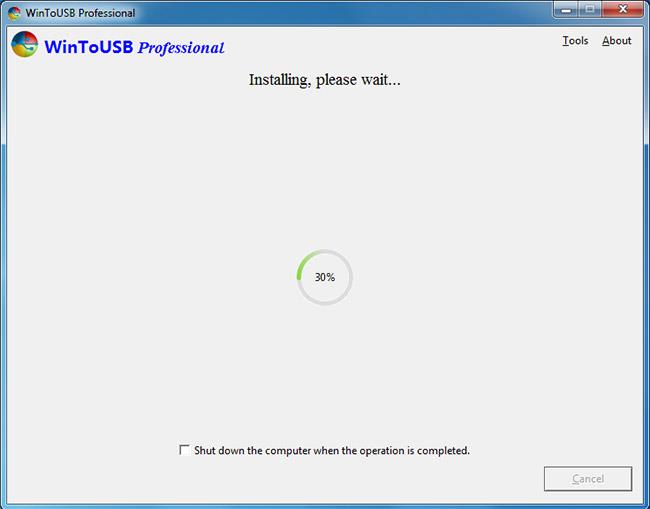
У разі успіху перезавантажте комп’ютер, перейдіть у BIOS > Завантаження та виберіть режим запуску — завантажтеся з USB, щоб помилуватися результатами!
Режим кіоску в Windows 10 — це режим для використання лише 1 програми або доступу лише до 1 веб-сайту з гостьовими користувачами.
Цей посібник покаже вам, як змінити або відновити стандартне розташування папки Camera Roll у Windows 10.
Редагування файлу hosts може призвести до того, що ви не зможете отримати доступ до Інтернету, якщо файл змінено неправильно. Наступна стаття допоможе вам редагувати файл hosts у Windows 10.
Зменшення розміру та місткості фотографій полегшить вам обмін або надсилання ними будь-кому. Зокрема, у Windows 10 ви можете пакетно змінювати розмір фотографій за допомогою кількох простих кроків.
Якщо вам не потрібно відображати нещодавно відвідані елементи та місця з міркувань безпеки чи конфіденційності, ви можете легко вимкнути це.
Microsoft щойно випустила ювілейне оновлення Windows 10 із багатьма вдосконаленнями та новими функціями. У цьому новому оновленні ви побачите багато змін. Від підтримки стилуса Windows Ink до підтримки розширень браузера Microsoft Edge, меню «Пуск» і Cortana також були значно покращені.
Одне місце для керування багатьма операціями прямо на панелі завдань.
У Windows 10 ви можете завантажити та встановити шаблони групової політики для керування параметрами Microsoft Edge, і цей посібник покаже вам процес.
Темний режим — це інтерфейс із темним фоном у Windows 10, який допомагає комп’ютеру економити заряд акумулятора та зменшує вплив на очі користувача.
Панель завдань має обмежений простір, і якщо ви регулярно працюєте з кількома програмами, у вас може швидко закінчитися місце, щоб закріпити більше ваших улюблених програм.









